
A- INTRODUÇÃO AO APP INVENTOR II
B - ESP8266: algumas aplicações
Até o fim do ano de 2014 o MIT (Massachustts Institute of Techonology), disponibilizava a “Versão Beta” da ferramenta app inventor e já no início do ano de 2015 até o presente momento, a empresa disponibiliza a versão oficial da ferramenta denominada “App Invertor 2”, a mesma foi modificada no intuito de agregar mais recursos a plataforma em relação a versão anterior.
Para iniciar o primeiro acesso ao app inventor é necessário entrar na página do Google, buscar por “app inventor”
e
selecionar a opção “App Inventor 2”, como ilustrado na figura abaixo.
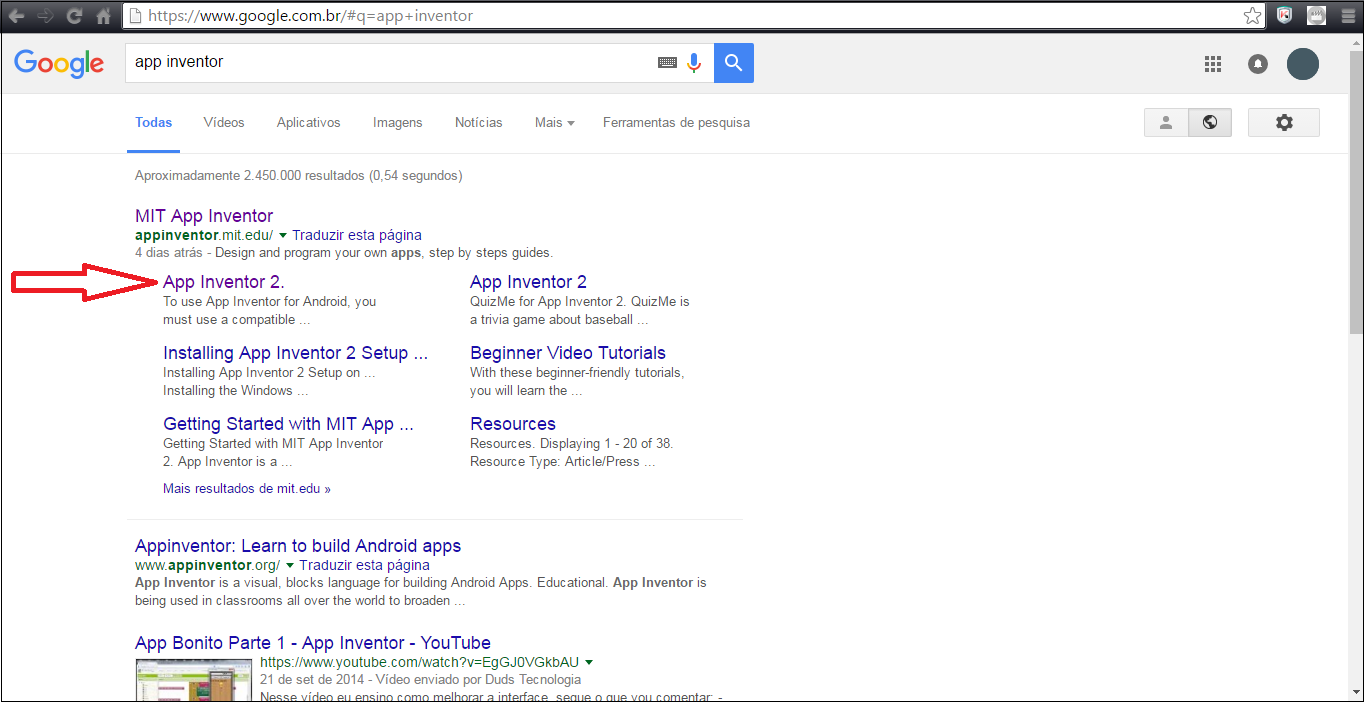
Após selecionar a opção “App Invertor 2” o usuário é direcionado para a página onde necessitará realizar o seu login. Vale ressaltar que, o usuário deverá possuir sua conta na Google para realizar o procedimento, caso não a possua, será necessário clicar no link “Criar uma conta”, conforme ilustrado na figura a seguir.
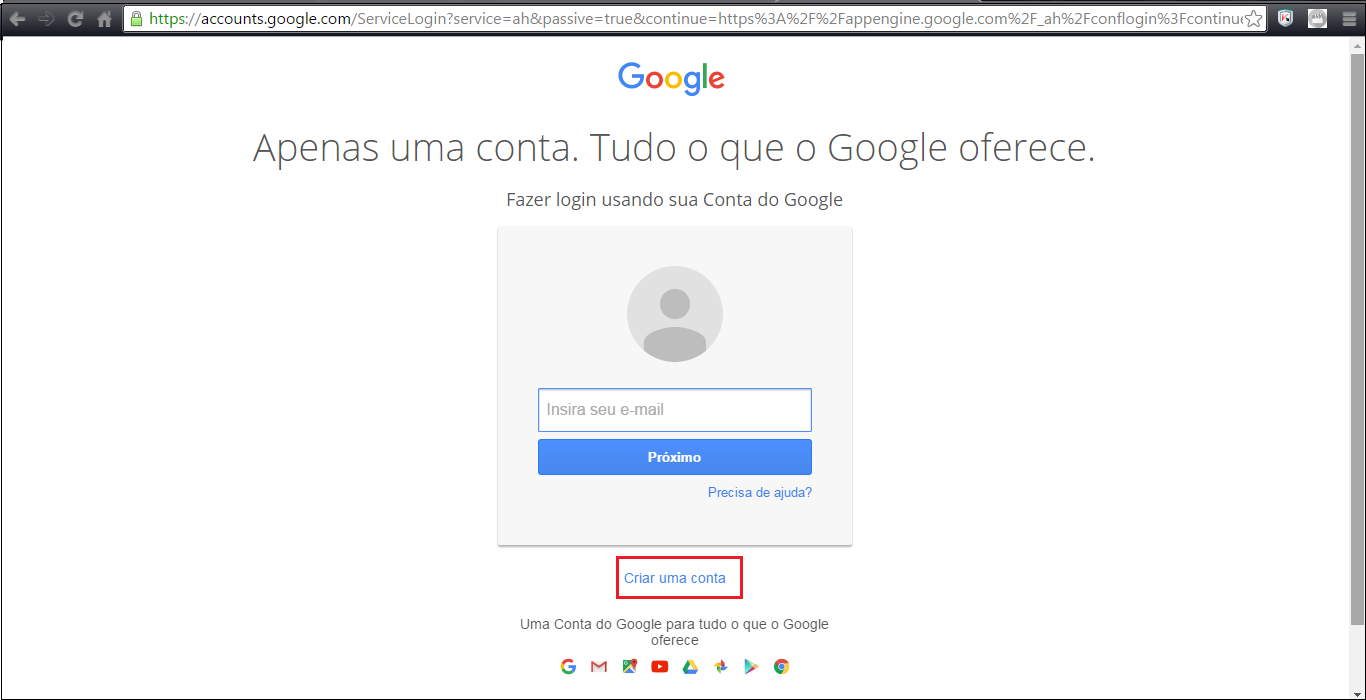
Ao inserir seu login e senha, o usuário será redirecionado há uma outra página, solicitando ao mesmo, a autoriza para que a aplicação MIT AppInventor Versão 2 tenha acesso a sua conta da Google. Para confirmar é necessario selecionar o botão “Allow” , conforme ilustrado na figura abaixo.
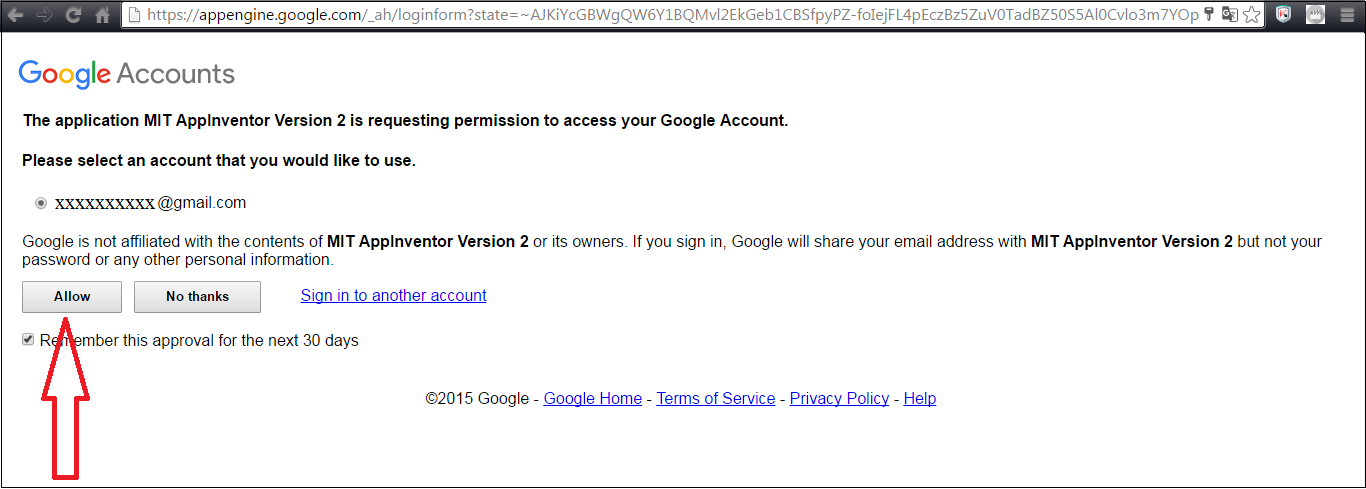
Em seguida o usuário é redirecionado para outra página que aborda os“Terms of Service” da ferramenta, sendo necessário confirmar para se passar ao próximo estagio.
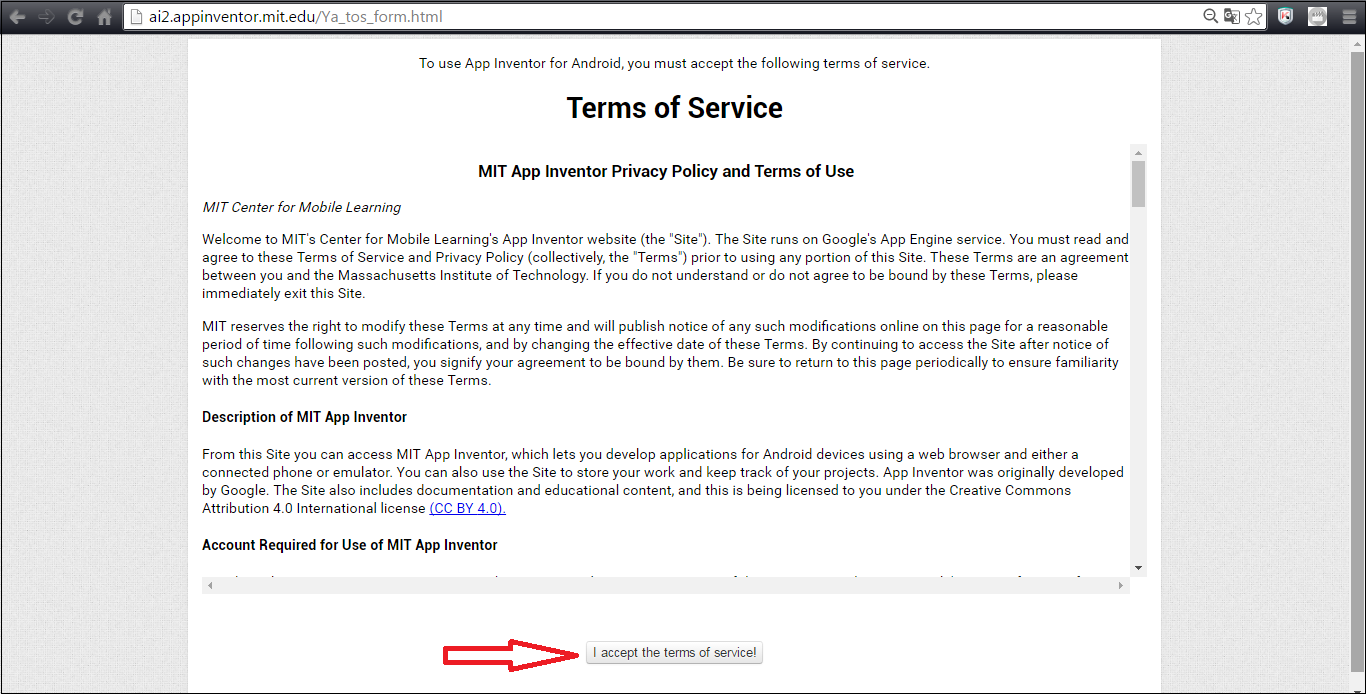
Após o aceite dos termos de privacidade o usuário enfim pode utilizar as aplicações da ferramenta. A página para a qual o usuário é redirecionado listará todos os projetos criados, caso o usuário deseje criar um novo projeto é necessário selecionar a tecla “Start new Project”. Em seguida será aberta uma janela para nomear um novo projeto, ressaltar-se que no titulo do novo projeto não é permitido o uso de alguns caracteres especiais e nem a existência de espaço.
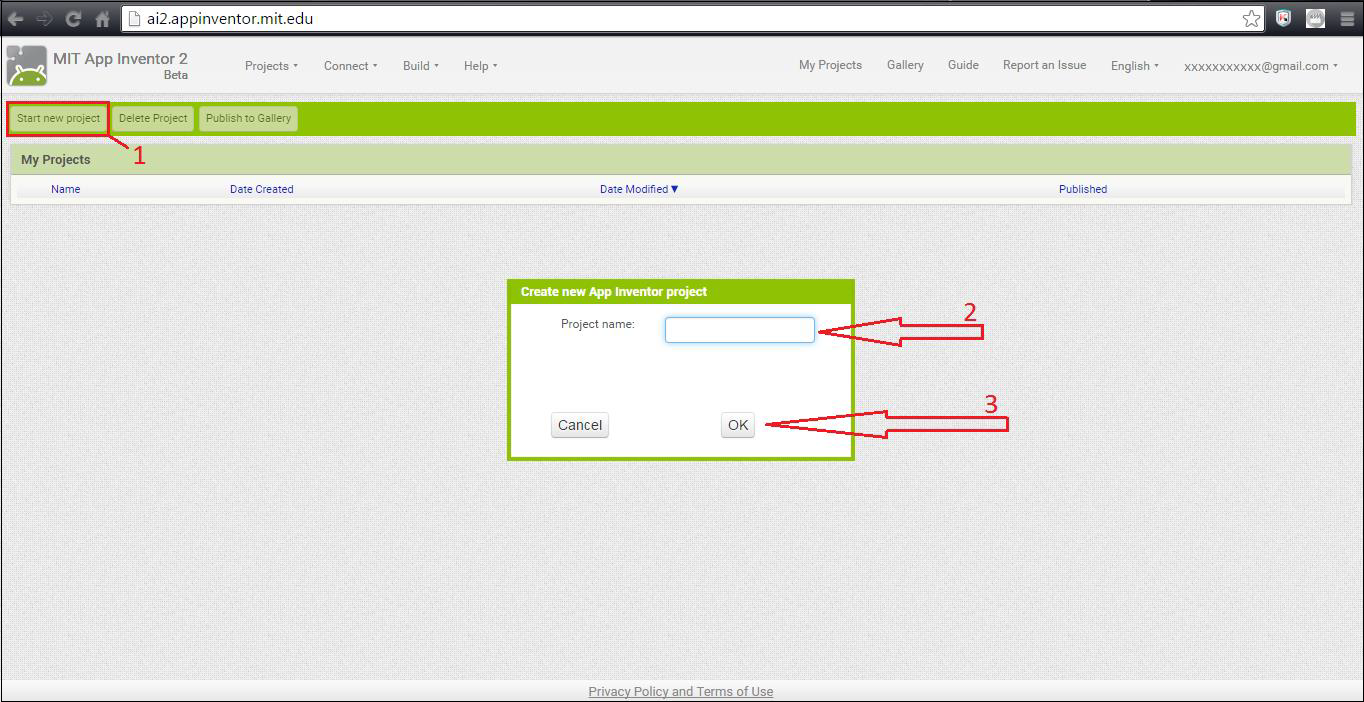
Posteriormente o usuário é direcionado para tela principal onde será realizado a criação do layout do aplicativo, nesta tela, será disponibilizado ao usuário ferramentas como, botões, imagem, textos, slider entre outros componentes, deixando o usuário livre para personalizar o layout de acordo com suas necessidades.
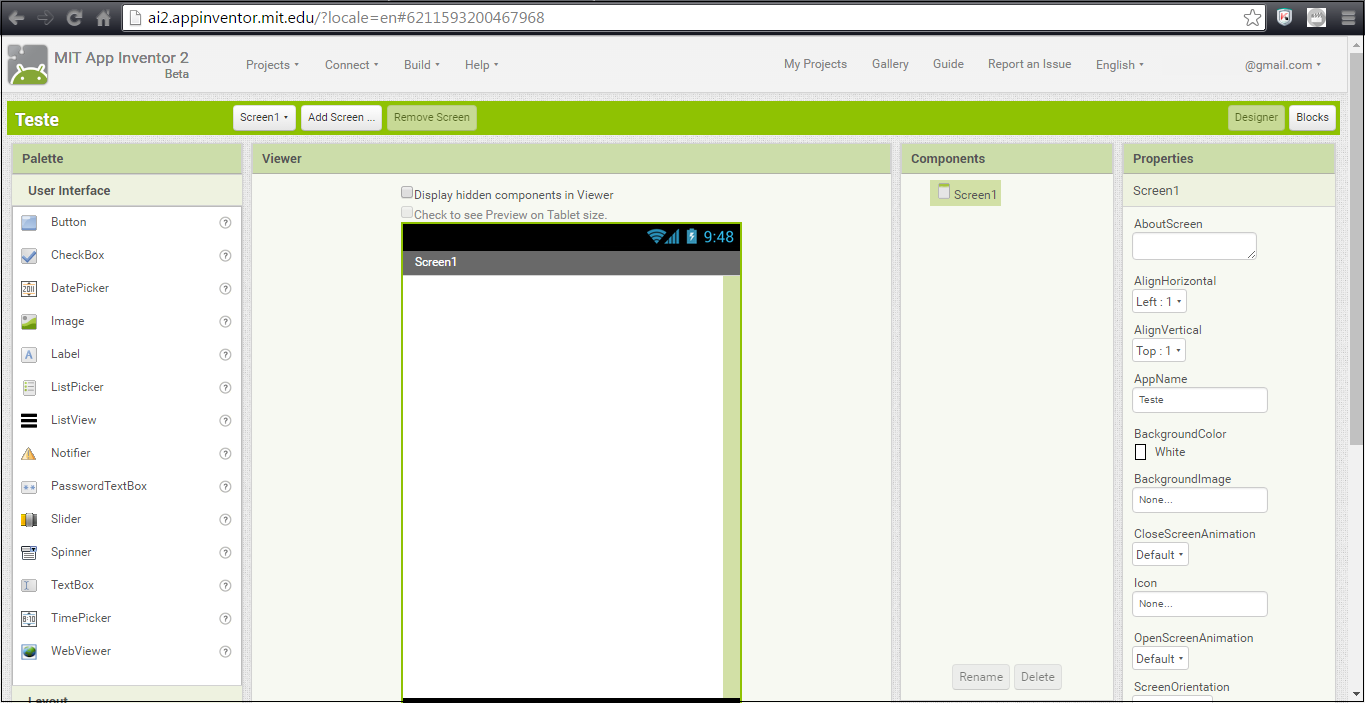
2. Desenvolvimento de um aplicativo para acinamento de led virtuais
A figura abaixo, mostra como será a aparencia do aplicativo desenvolvido.
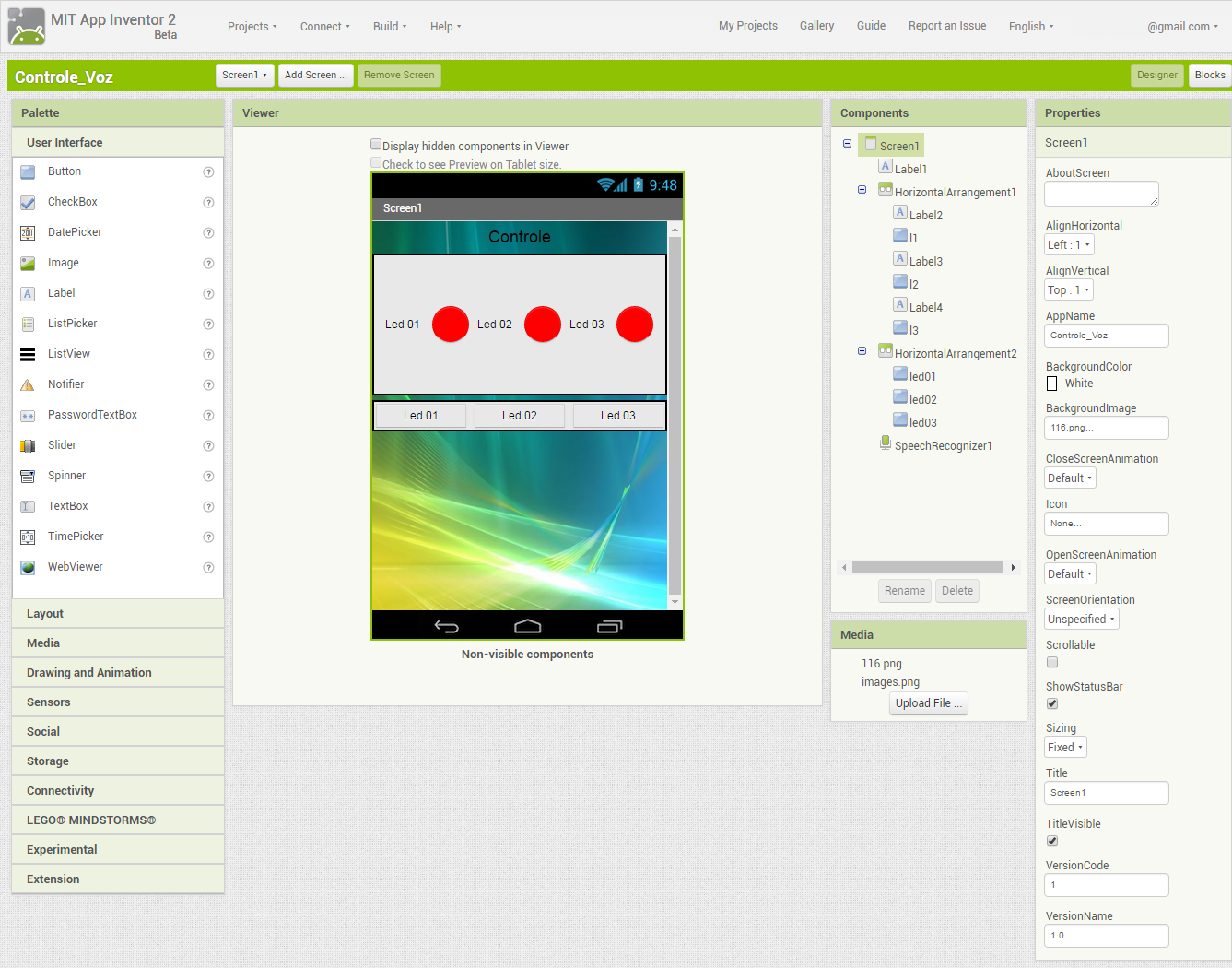
A figura posterior, mostra como serão dispostos os blocos que constituem a programação do aplicativo.
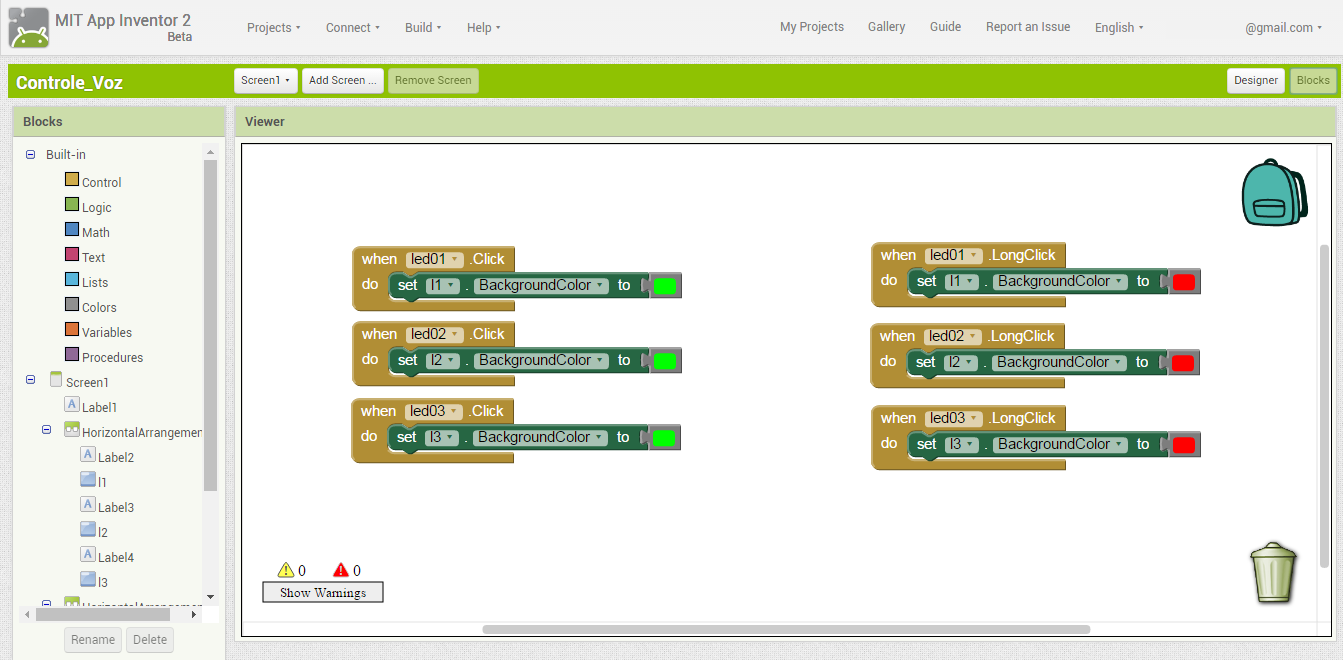
Links para downloand
Download arquivo .apk contendo aplicativo pronto para uso. Download arquivo .aia pronto para edição.
2.a. Acionamento de led virtuais por comando de voz
A figura abaixo, mostra como será a aparencia do aplicativo desenvolvido.
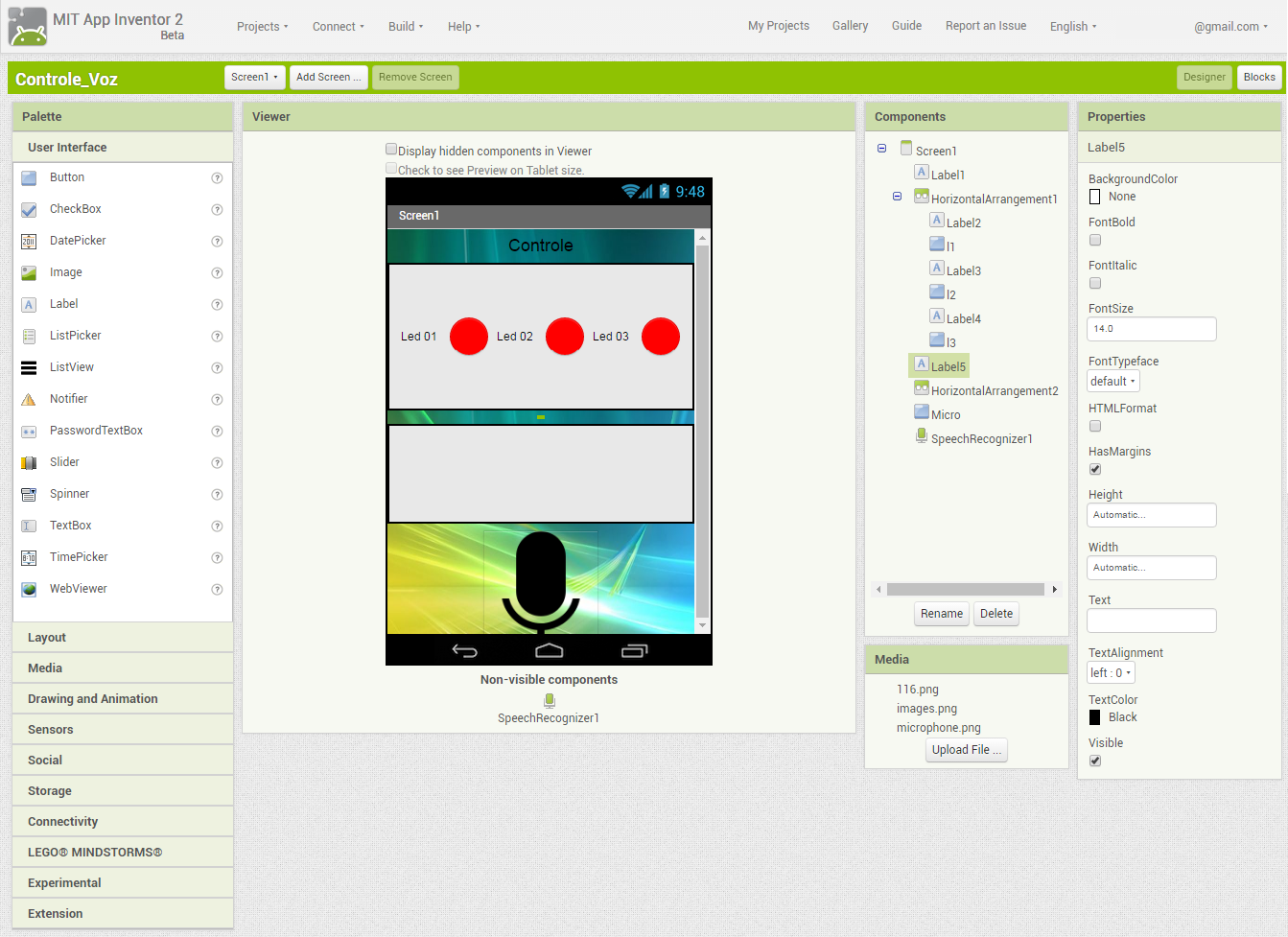
A figura posterior, mostra como serão dispostos os blocos que constituem a programação do aplicativo.
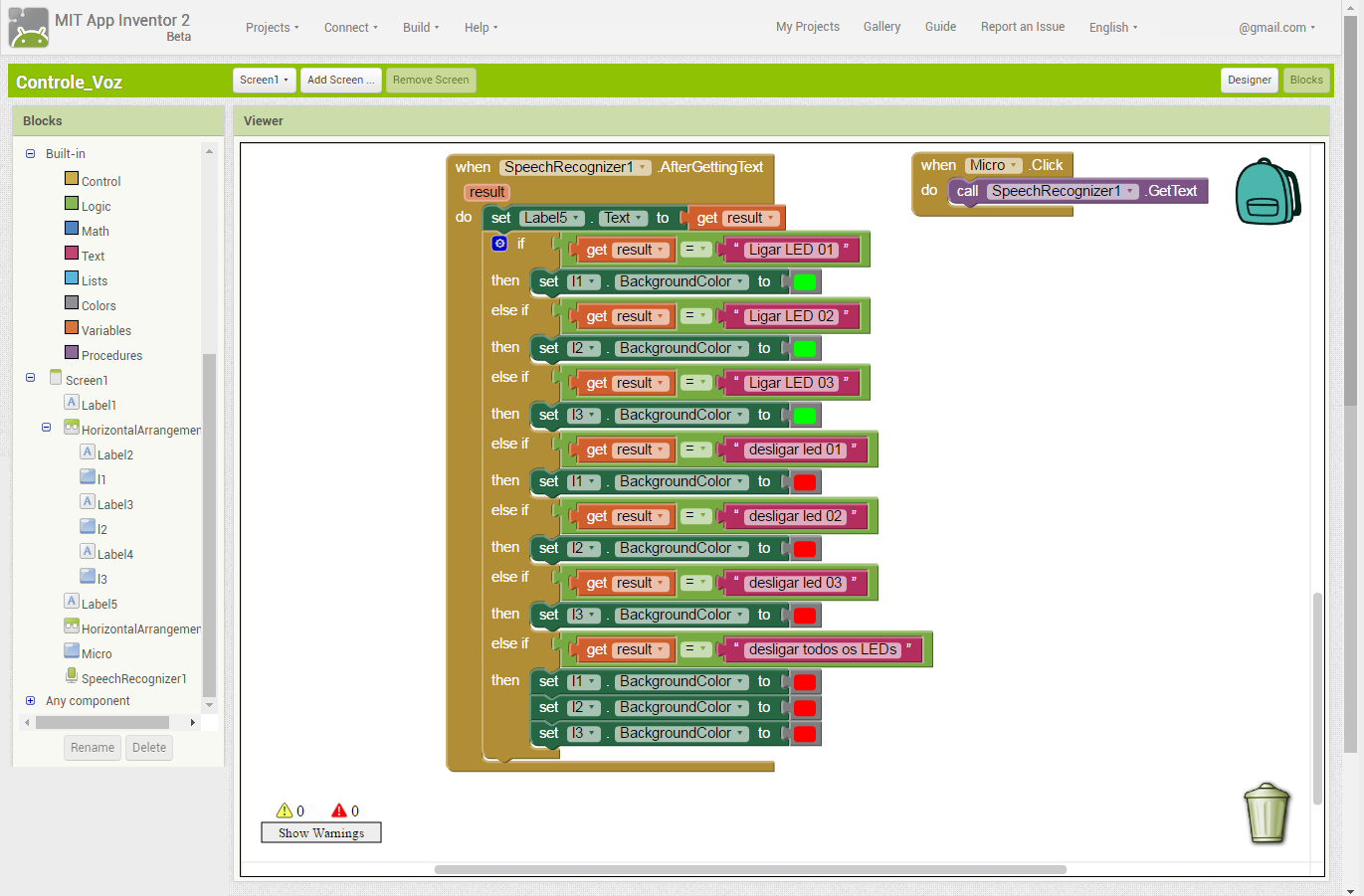
Links para downloand
Download arquivo .apk contendo aplicativo pronto para uso. Download arquivo .aia pronto para edição.
3. Desenvolvimento de uma aplicação para controle de acesso (Porteiro Eletrônico)
A figura abaixo, mostra como será a aparencia do aplicativo desenvolvido.
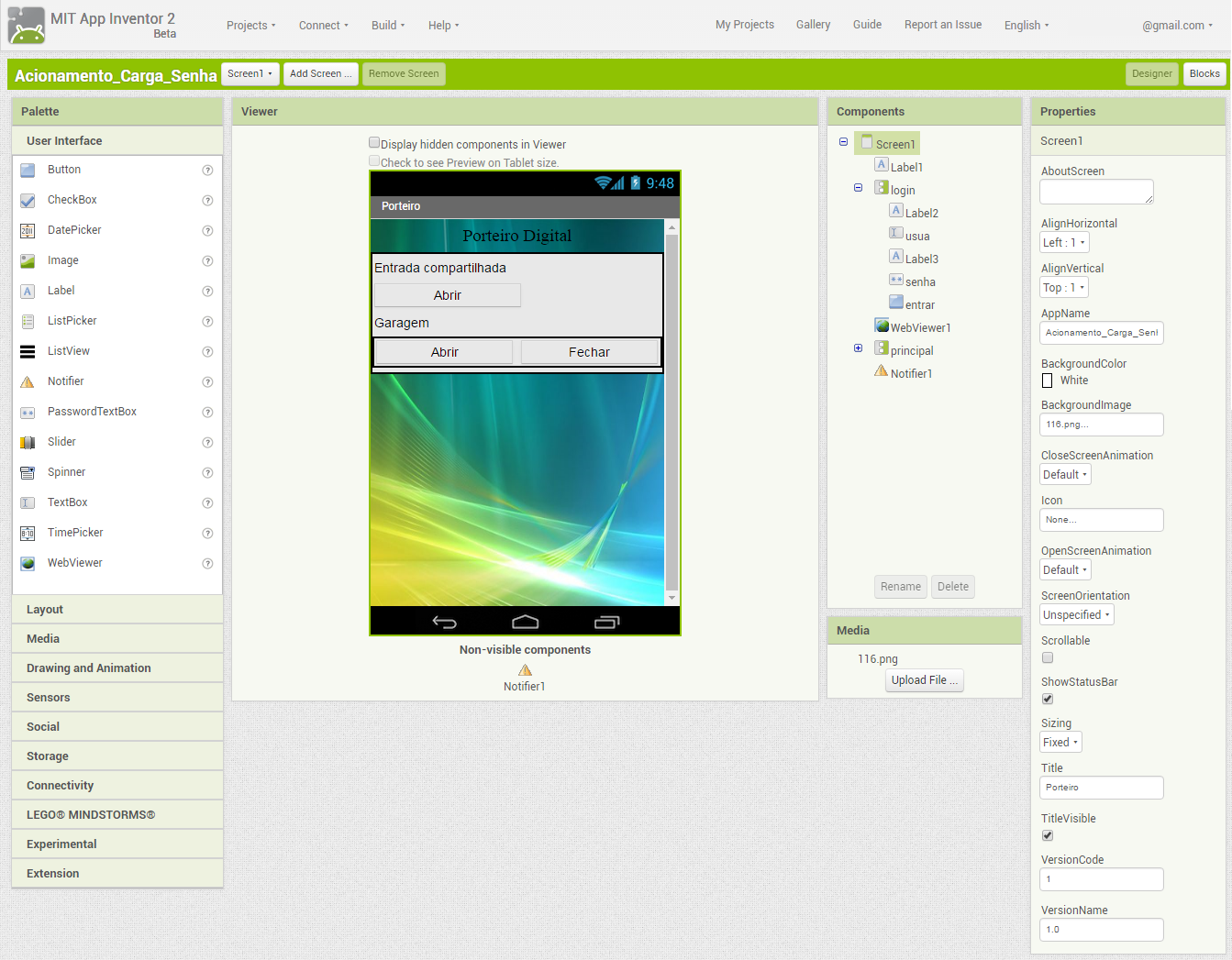
A figura posterior, mostra como serão dispostos os blocos que constituem a programação do aplicativo.
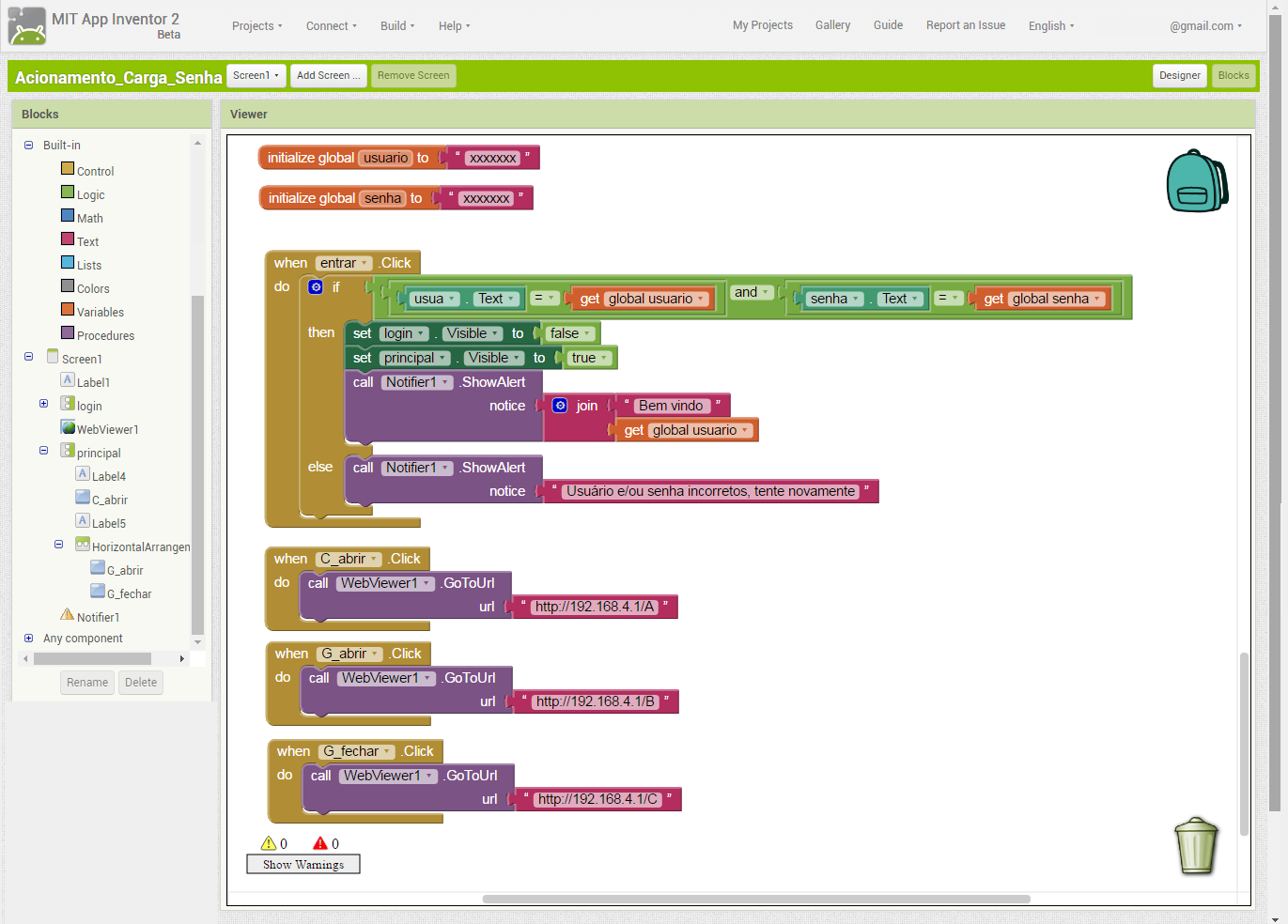
Links para downloand
Download arquivo .apk contendo aplicativo pronto para uso. Download arquivo .aia pronto para edição.
4. Desenvolvimento de um Luxímetro
O luxímetro é uma aplicação capaz de realizar a leitura da luminosidade do ambiente e informar ao usuário o nível da mesma em Lux (Unidade de Intensidade de Iluminação).
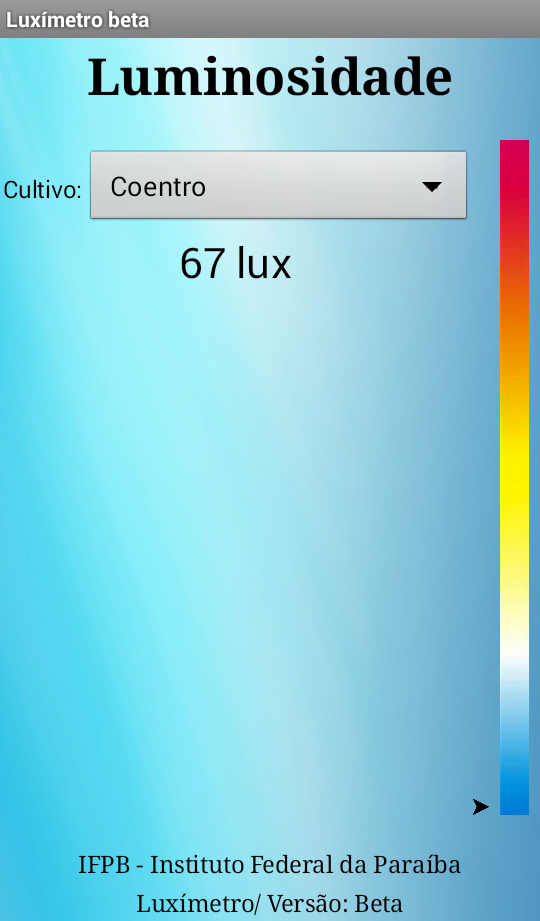
Links para downloand
Download do arquivo contendo a versão beta da aplicação.
O slider é um componente formado basicamente por uma barra deslizante semelhante a um poteciômetro ou resistor com o valor da resistência variável.
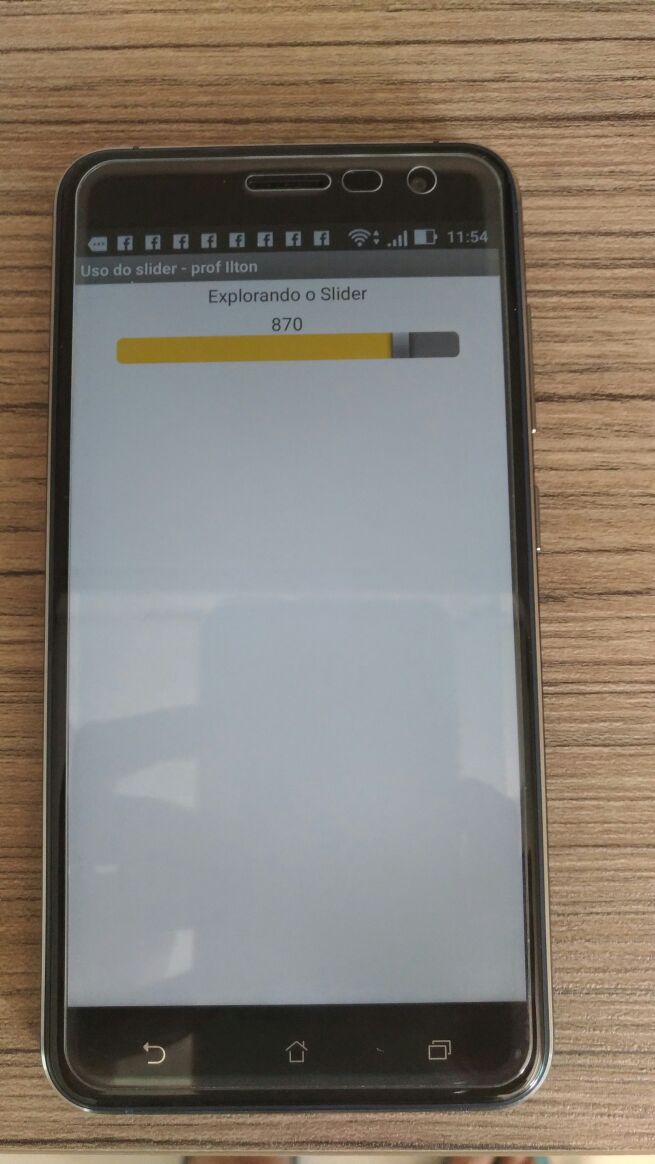
Neste caso, em propriedades deste componente, observe que o valor está configurado para variar de 0 a 1023.
Nas figuras posteriores estão ilustradas o layout e os blocos de programação correspondentes a este aplicativo.
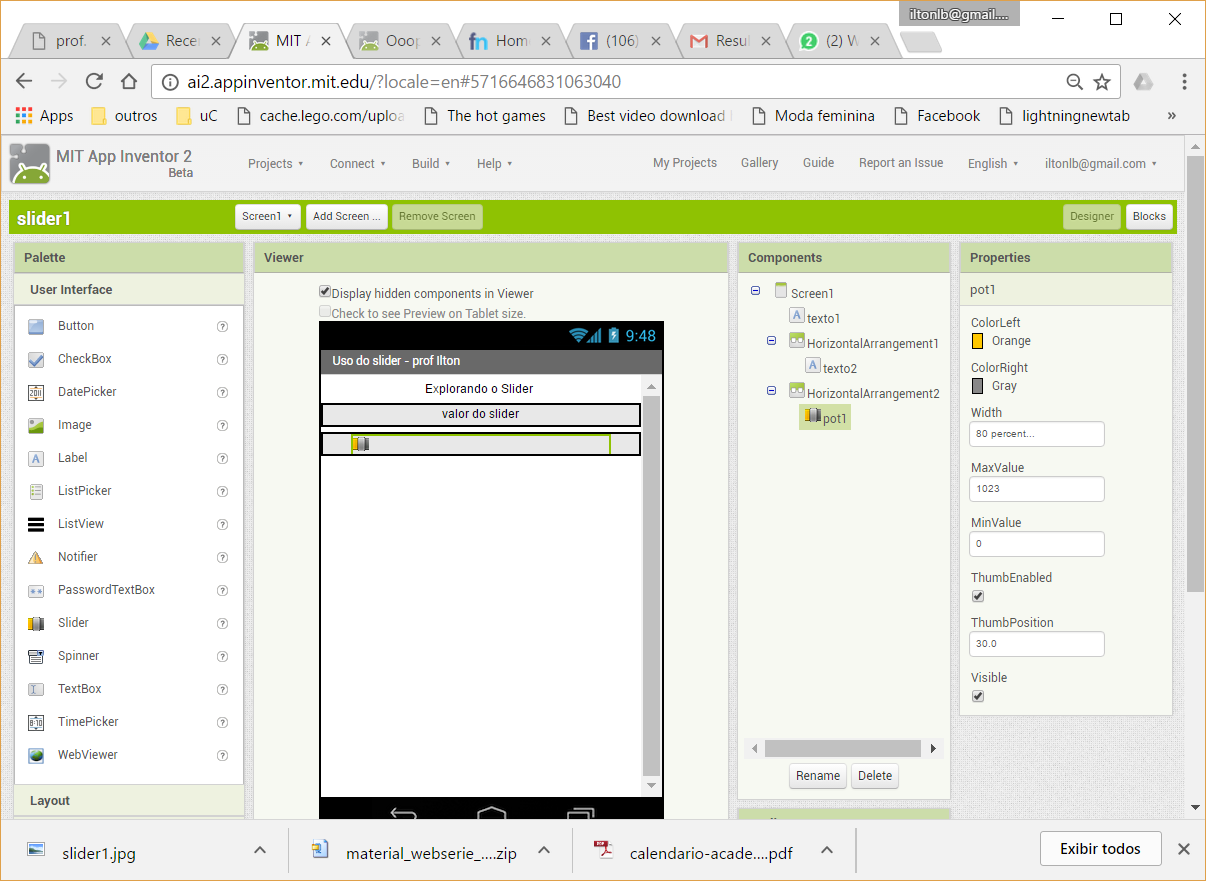
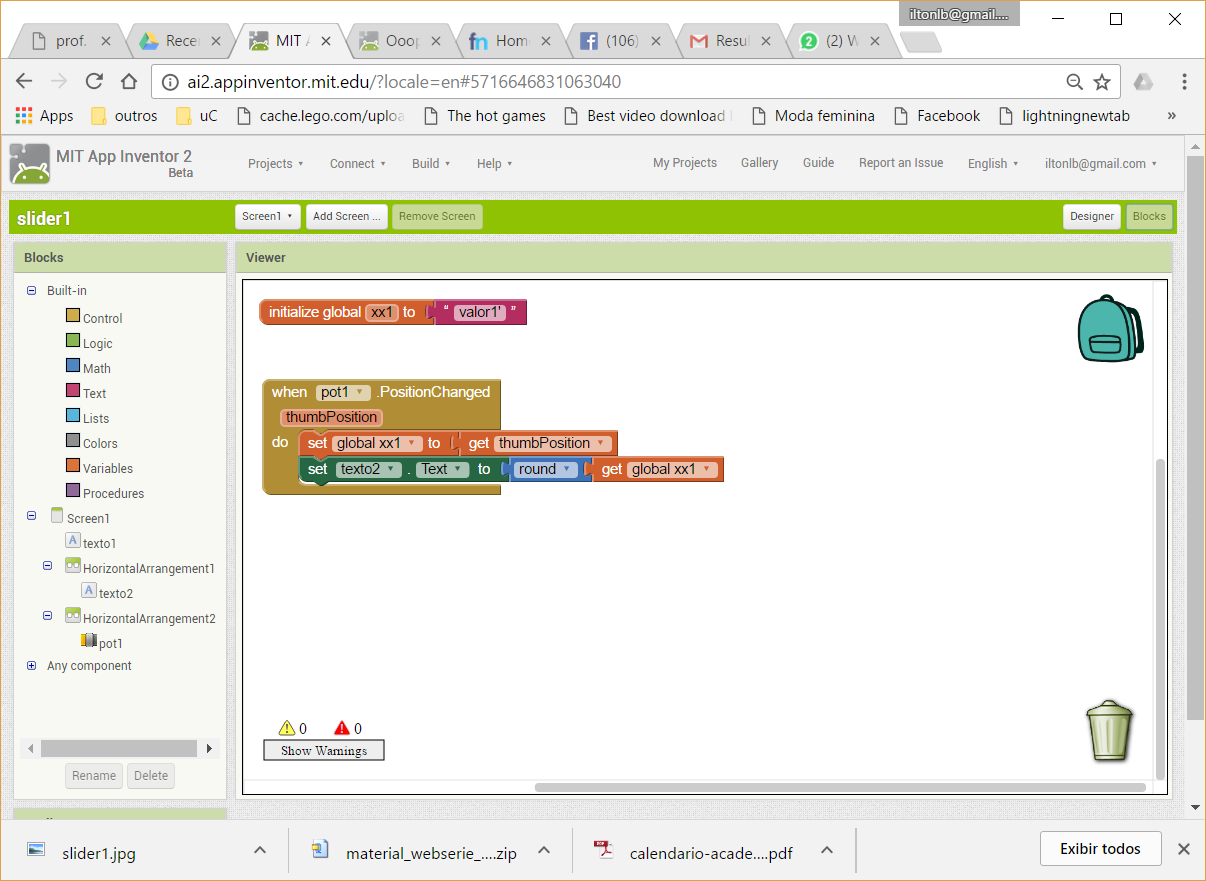
Download do arquivo contendo a versão beta desta aplicação.
Atividade:
1. Especificações da ESP8266
Os módulos ESP 8266 possui conexão wi-fi permitindo que se hospede a aplicação no próprio módulo ou se opere como um gateway wi-fi comunicando-se com outro dispositivo ou microcontrolador via comunicação serial. Pode ser utilizada em uma gama de aplicações pelo fato de possuir a conectividade wi-fi, bom processador, tamanho reduzido e um baixo custo, podem ser usadas em: automação residencial, rede de sensoriamento, robótica, segurança doméstica, comercial e industrial.
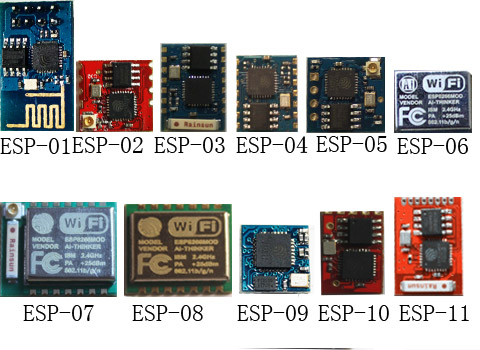
2. Circuito utilizando a placa ESP mini D1
O circuito adotado faz uso da porta D2 da ESP 8266 D1 mini, ligada ao ânodo de um led. Já o catódo do led está ligado em série com um resistor aterrado no pino G (GND).
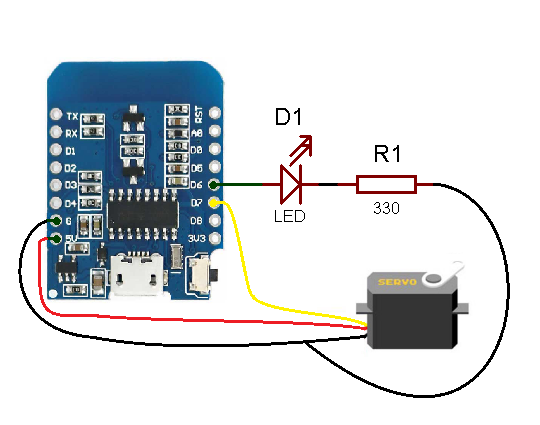
3. Códigos Fontes relativo a aplicação anterior
Download código para ESP8266 D1 Mini em arduino - Porteiro eletrônico via Wifi.
4. Exemplo de acionamento de uma Lâmpada